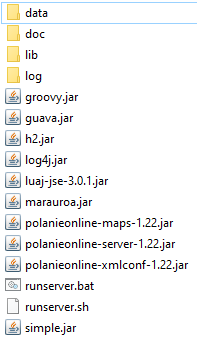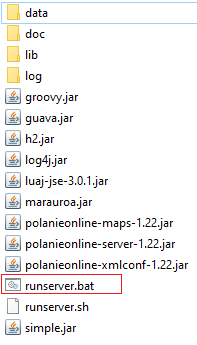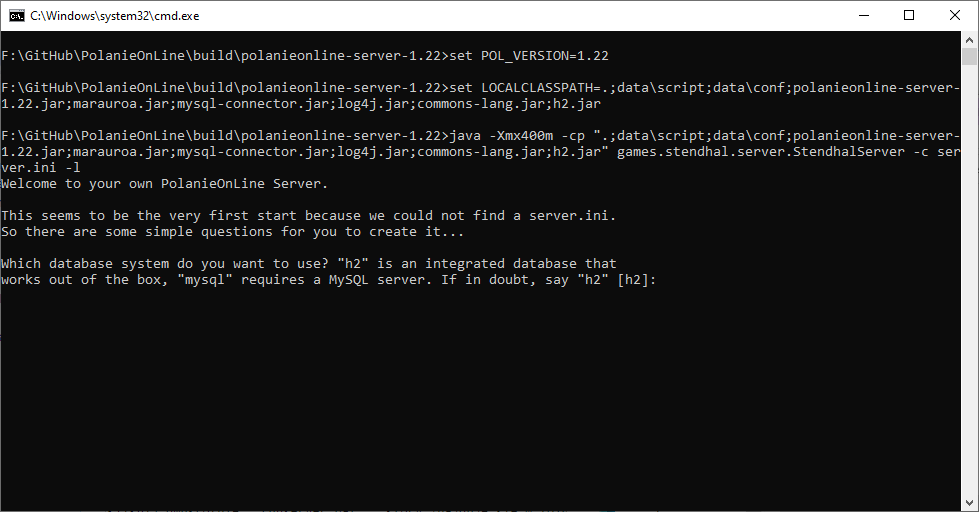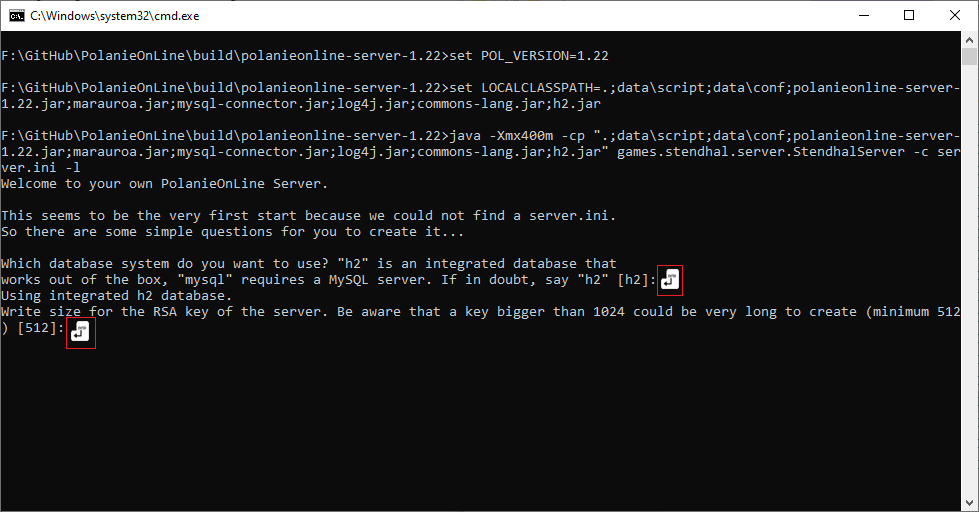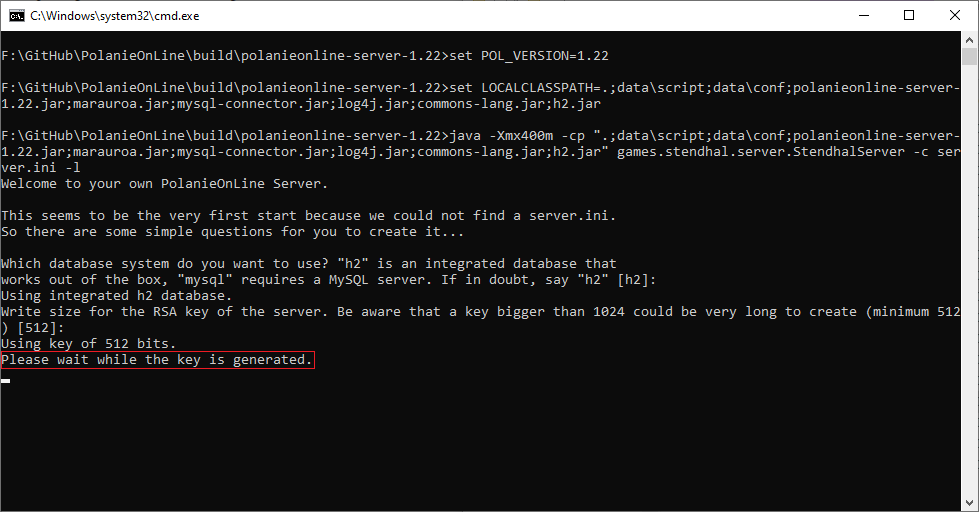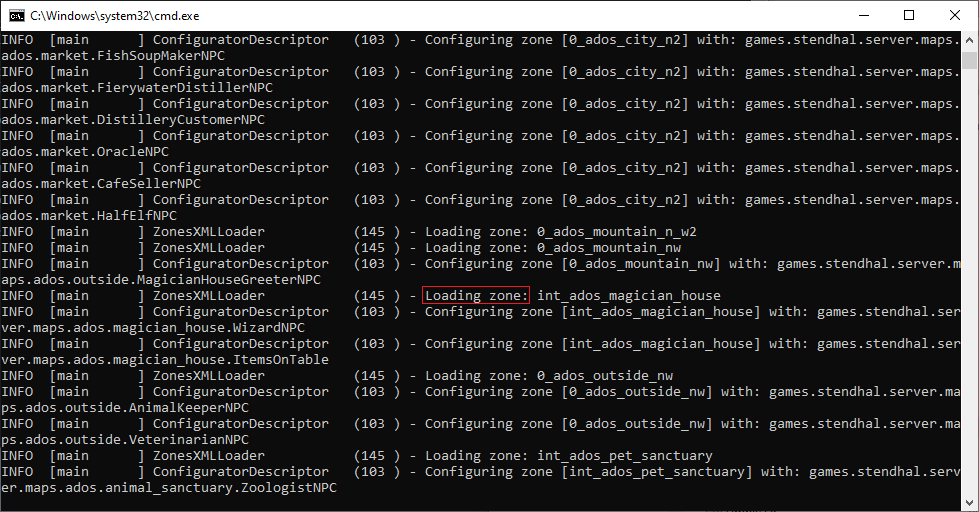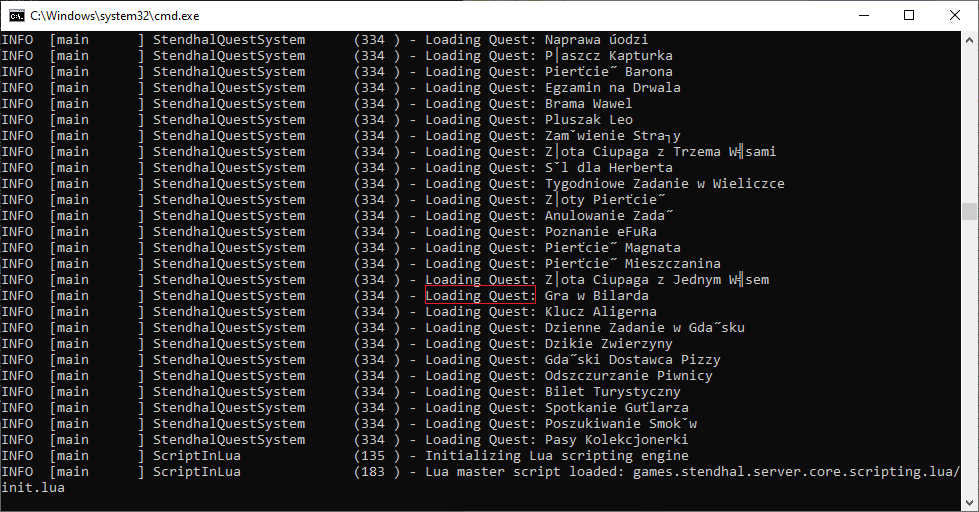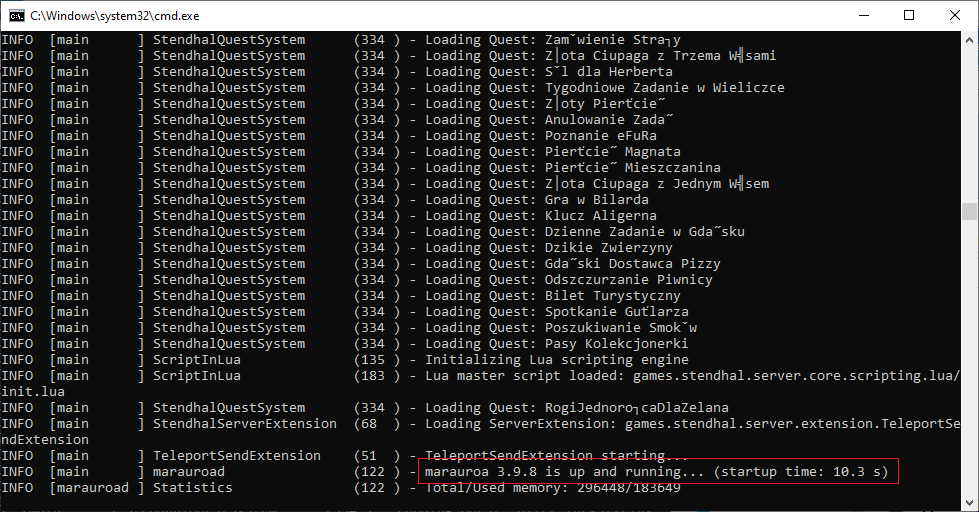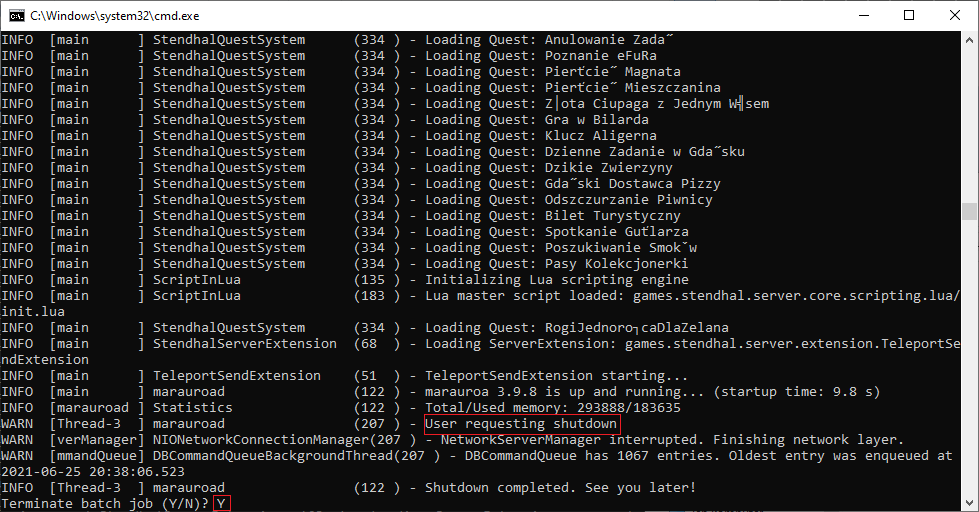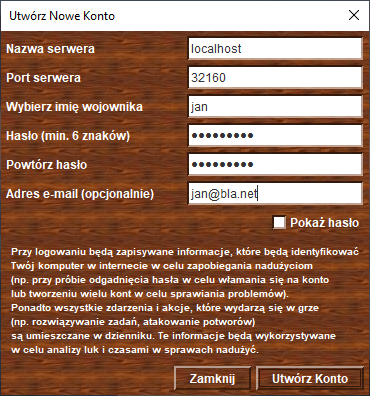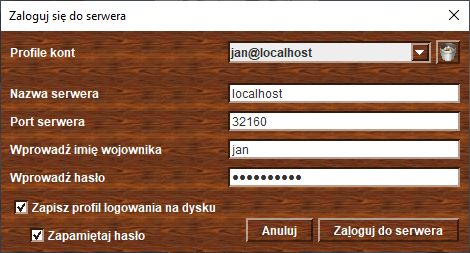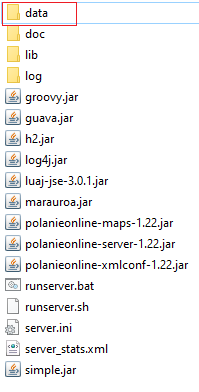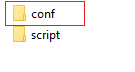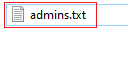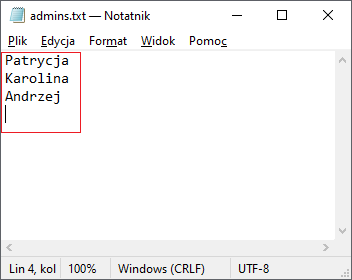Instalacja PolanieOnLine na Windows: Różnice pomiędzy wersjami
| (Nie pokazano 2 pośrednich wersji utworzonych przez tego samego użytkownika) | |||
| Linia 13: | Linia 13: | ||
* Zapisz na swoim pulpicie | * Zapisz na swoim pulpicie | ||
* Wyodrębnij pliki '''do folderu na twoim pulpicie nazwanym polanieonlineserver''' | * Wyodrębnij pliki '''do folderu na twoim pulpicie nazwanym polanieonlineserver''' | ||
| + | |||
| + | Oto mniej więcej to, co powinieneś zobaczyć w folderze polanieonlineserver: | ||
| + | |||
| + | [[File:PolanieOnLineH2WinGuide01.png|border]] | ||
== Skonfiguruj i uruchom serwer == | == Skonfiguruj i uruchom serwer == | ||
Kliknij dwukrotnie ''runserver.bat'', który znajduje się w folderze polanieonlineserver. | Kliknij dwukrotnie ''runserver.bat'', który znajduje się w folderze polanieonlineserver. | ||
| + | |||
| + | [[File:PolanieOnLineH2WinGuide02.png]] | ||
Otworzy się okno poleceń: | Otworzy się okno poleceń: | ||
| Linia 49: | Linia 55: | ||
[[File:PolanieOnLineH2WinGuide10.png]] | [[File:PolanieOnLineH2WinGuide10.png]] | ||
| + | |||
| + | '''Aby ponownie uruchomić serwer''', wystarczy dwukrotnie kliknąć plik ''runserver.bat'', tak jak na początku tego kroku. | ||
| + | Program wykryje, że serwer został już skonfigurowany (tzn. że istnieje plik ''server.ini'') i po prostu uruchomi serwer. | ||
| + | |||
| + | == Połącz się z hostem lokalnym == | ||
| + | Jeśli masz już zainstalowanego klienta do łączenia się z serwerem publicznym, możesz go użyć, jeśli jest to ta sama wersja. Musisz jednak połączyć się z serwerem ''localhost'' i tam '''utworzyć nowe konto'''. | ||
| + | |||
| + | [[Image:CreateNewAccountLocalhost.png]] | ||
| + | |||
| + | |||
| + | '''Ostrzeżenie:''' : | ||
| + | |||
| + | I to samo za każdym razem, gdy chcesz połączyć się z serwerem: '''wybierz serwer ''localhost'''''. | ||
| + | |||
| + | [[Image:LoginLocalhost.png]] | ||
| + | |||
| + | == Zostań administratorem == | ||
| + | |||
| + | W folderze serwera PolanieOnLine znajduje się już folder o nazwie ''data'' | ||
| + | |||
| + | * Przejdź do ''data'' | ||
| + | |||
| + | [[File:PolanieOnLineH2WinGuide11.png]] | ||
| + | |||
| + | * Przejdź do ''conf'' | ||
| + | |||
| + | [[File:PolanieOnLineH2WinGuide12.png]] | ||
| + | |||
| + | * Edytuj plik ''admins.txt'' (nazywa się po prostu ''admins'', jeśli rozszerzenia plików są ukryte w twoim systemie). Możesz użyć swojego ulubionego edytora tekstu, m.in. Notatnik | ||
| + | |||
| + | [[File:PolanieOnLineH2WinGuide13.png]] | ||
| + | |||
| + | * Dodaj nazwy administratorów do listy i naciśnij Enter na końcu ostatniego | ||
| + | |||
| + | [[File:PolanieOnLineH2WinGuide14.png]] | ||
| + | |||
| + | * Zapisz plik i zamknij edytor tekstu | ||
| + | |||
| + | Teraz '''zrestartuj swój serwer''', a on odczyta nazwy z ''admins.txt'' i da im 5000 [[PolanieOnLine:Administrowanie|poziom administratora]]! | ||
| + | |||
| + | [[PolanieOnLine Rozwiązywanie Problemów|Rozwiązywanie problemów z serwerem]] | ||
| + | |||
| + | [[PolanieOnLine Publiczny Serwer|Jak zahostować serwer online PolanieOnLine]] | ||
| + | |||
| + | [[Kontrola bazy danych H2]] | ||
Aktualna wersja na dzień 20:04, 25 cze 2021
Proces instalacji serwera PolanieOnLine w systemie Windows to tylko kilka prostych kroków.
Ten przewodnik dotyczy PolanieOnLine 1.0 i wyższych. Obecna wersja PolanieOnLine to 1.22, ale na poniższych zdjęciach numer wersji jest niewyraźny (do przyszłych korekt!)
Spis treści
Pobierz pliki serwera
Pliki serwera są dostępne w formacie .zip.
- Przejdź tutaj oraz pobierz polanieonline-server-1.22.zip z dla programistów
- Zapisz na swoim pulpicie
- Wyodrębnij pliki do folderu na twoim pulpicie nazwanym polanieonlineserver
Oto mniej więcej to, co powinieneś zobaczyć w folderze polanieonlineserver:
Skonfiguruj i uruchom serwer
Kliknij dwukrotnie runserver.bat, który znajduje się w folderze polanieonlineserver.
Otworzy się okno poleceń:
Po prostu naciśnij Enter dwa razy, aby zaakceptować oferowane wartości domyślne:
Ostrzeżenie: Jeśli zdecydujesz się określić rozmiar klucza RSA, nie wybieraj wartości mniejszej niż domyślna [512].
Podczas generowania klucza nastąpi opóźnienie, prosimy o cierpliwość.
Po zakończeniu generowania klucza serwer zostanie natychmiast uruchomiony.
Co zobaczysz ładowanie stref:
I wreszcie ładowanie zadań:
Gdy będzie gotowy, zobaczysz, że marauroa działa, jak poniżej:
Aby zatrzymać serwer wystarczy nacisnąć CTRL+C w tym oknie, a następnie wpisać Y na pytanie tak/nie.
Aby ponownie uruchomić serwer, wystarczy dwukrotnie kliknąć plik runserver.bat, tak jak na początku tego kroku. Program wykryje, że serwer został już skonfigurowany (tzn. że istnieje plik server.ini) i po prostu uruchomi serwer.
Połącz się z hostem lokalnym
Jeśli masz już zainstalowanego klienta do łączenia się z serwerem publicznym, możesz go użyć, jeśli jest to ta sama wersja. Musisz jednak połączyć się z serwerem localhost i tam utworzyć nowe konto.
Ostrzeżenie: :
I to samo za każdym razem, gdy chcesz połączyć się z serwerem: wybierz serwer localhost.
Zostań administratorem
W folderze serwera PolanieOnLine znajduje się już folder o nazwie data
- Przejdź do data
- Przejdź do conf
- Edytuj plik admins.txt (nazywa się po prostu admins, jeśli rozszerzenia plików są ukryte w twoim systemie). Możesz użyć swojego ulubionego edytora tekstu, m.in. Notatnik
- Dodaj nazwy administratorów do listy i naciśnij Enter na końcu ostatniego
- Zapisz plik i zamknij edytor tekstu
Teraz zrestartuj swój serwer, a on odczyta nazwy z admins.txt i da im 5000 poziom administratora!
Rozwiązywanie problemów z serwerem